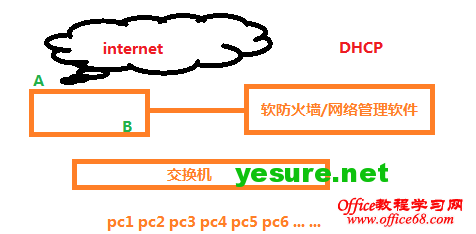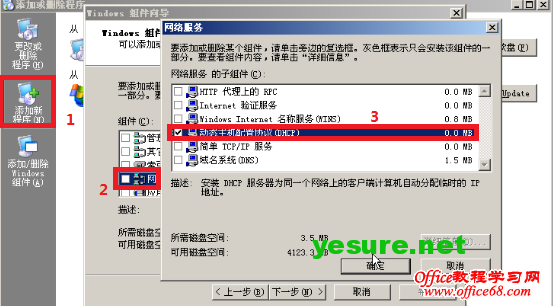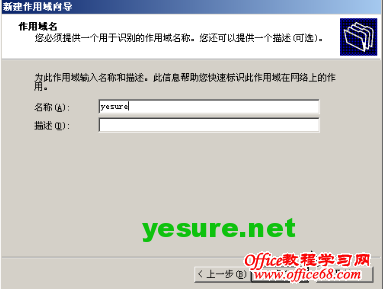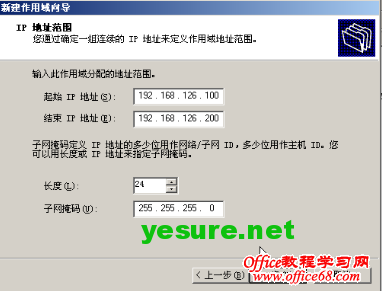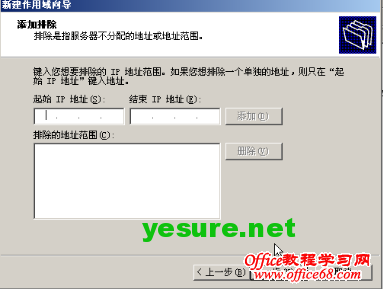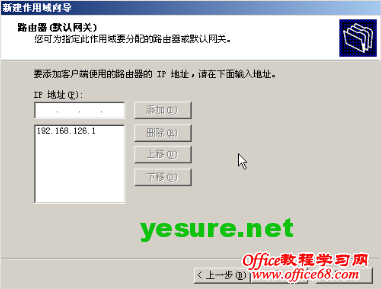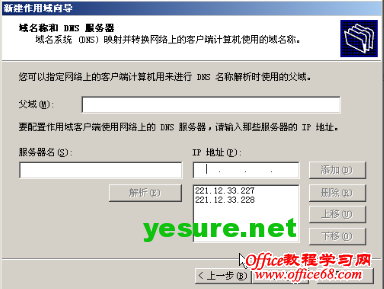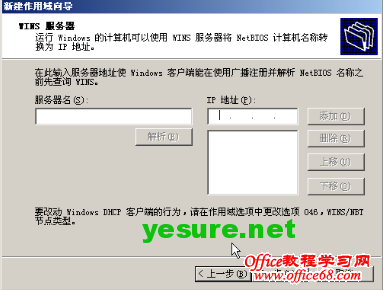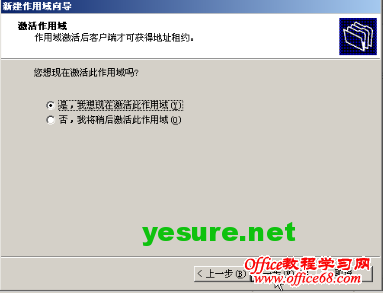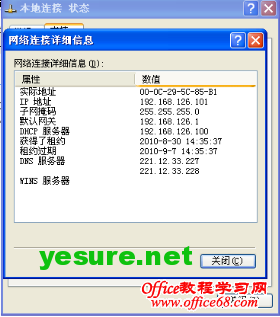|
今天我们来看一下如何搭建一个DHCP服务器,讲到DHCP服务器的时候我们先来看一下是什么是DHCP服务器?DHCP服务能为网络内的客户端计算机自动分配TCP/IP配置信息(如IP地址、子网掩码、默认网关和DNS服务器地址等),从而帮助网络管理员省去手动配置相关选项的工作。简单一点说我们的网卡之所以能自动获取到IP,就是因为我们的局域网中存一个DHCP服务器,有些人就不明白了,我明明没有建设什么DHCP服务器怎么我的电脑仍然可以自动获取IP呢?这是因为我们大多数的局域网中使用了路由器及其它防火墙等网关性产品,而这类产品中又内置了DHCP服务器,所以我们能自动获得IP,这里就有人更不明白了,既然几十元的路由器里都内置的功能我们干嘛还要手动搭建?其实用途哪是大大的有的,通过下面我们简单的画一个图来看一下它的实际用途。 众所周知我们的入门级路由(1000元以下产品),很难做到高的网络负载,很高的稳定性,而专业的路由器动辄万元以上的价格,让很多朋友肩而却步,其实我们也可以用我自己的方法来实现。 上面的网络里我们假设一台电脑我们把A共享给B网卡,这样通过B卡连接的交换机下面的电脑理应都能连结到网络,在上面的图里我们可以装上一些防火墙软件和网络管理软件来配合管理我们的网络,稍懂一点的朋友可能就知道在上面的网络里我们必须为交换机下面的电脑手动配置网络配置,如此一下就很麻烦了,于是DHCP就可以派上用场了。 我们用2003sp2来实现,把带有I386的系统安装盘先放到光驱里。 第1步,在“控制面板”窗口中双击“添加或删除程序”图标,打开“添加或删除程序”窗口。单击“添加/删除Windows组件”按钮,打开“Windows组件向导”对话框,在“组件”列表中双击“网络服务”,打开“网络服务”对话框,在“网络服务 的子组件”列表中选中“动态主机配置协议(DHCP)”复选框。依次单击“确定”→“下一步”按钮,系统开始安装和配置DHCP服务组件,完成安装后单击“完成”按钮.
稍许,就安装好了。 在DHCP服务器中创建IP地址作用域
打开作用域向导,这里作用域的名称可以随随便便填
新建地址池范围,也就是你把哪些IP作为动态IP租出去
在上面的范围里,如果你还有想保留的IP的话可以在下面的对话框里作保留
以下设置IP的租用时间,在这里不能设的太短太长也不好,我们保持默认8天,在这里建议如果内网的机器更换平常建设短一些,反之如果局域网里的电脑基本不变,我们可以用长一点的,比喻8天。
在大多数时候,我们的工作站不仅需要IP地址,子网掩码,同时有时候也需要网关和DNS,基本DHCP在发布IP的同时也能把我们的网关和DNS等其它信息也发布出去,我们来看一下最为常用的网关发布及DNS发布。
再来看一下DNS
wins服务器我们通常情况下不用,我们就留空吧
最后启用我们的作用域
到此我们已经完成了DHCP服务端的创建。我们看看工作站能不能正常工作。
DHCP客户端能自动正常获取我们的网络配置,至此配置完成。 |